在指定时间打印(预约打印)
可以在指定时间打印从计算机发送到机器的文档(打印数据),而不是立即打印。
例如,在夜间使用机器的人较少时进行大量打印会更加方便。
例如,在夜间使用机器的人较少时进行大量打印会更加方便。
可以在驱动程序的打印设置中设置“预约打印”,并将打印数据发送到机器。
需要进行的准备
检查计算机和机器的时间设置是否相同。
* 预约打印根据机器的时间设置执行。
* 如果计算机和机器之间的时间设置不同,则预约时间可能会被识别为 24 小时或更晚。在这种情况下,打印将被取消。
使用 Windows 时
1
显示打印机驱动程序的 [打印首选项] 屏幕。打印
2
对于 [输出方法],请选择 [预约打印]。
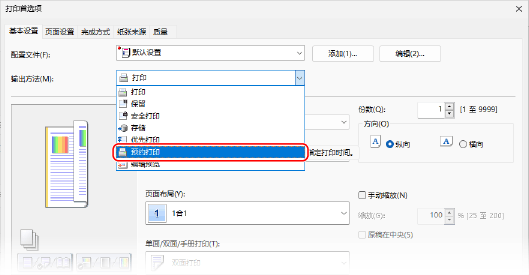
显示[信息]屏幕。
3
单击 [是]。
随即显示 [预约打印详细设置] 屏幕。
4
输入打印时间,然后单击 [确定]。
随即再次显示 [打印首选项] 屏幕。
以 24 小时的格式输入时间。
5
根据需要配置其他打印设置。
可以调整图像质量并配置双面打印和其他设置以适合文档和用途。有关详细信息,请单击 [打印首选项] 屏幕上的 [帮助] 以显示帮助。
6
单击 [确定],然后单击 [打印] 或 [确定]。
打印已预约。
使用 macOS 时
1
显示打印对话框,然后选择机器的打印机驱动程序。打印
2
单击 [打印机选项]  [特殊功能]。
[特殊功能]。
 [特殊功能]。
[特殊功能]。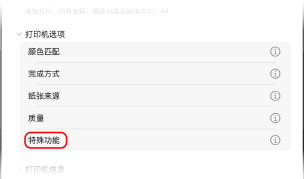
3
在 [作业处理] 中选择 [预约打印],然后单击 [好]。
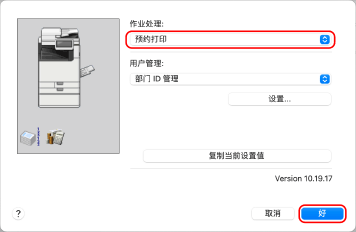
随即再次显示打印对话框。
4
根据需要配置其他打印设置。
可以调整图像质量并配置双面打印和其他设置以适合文档和用途。有关详细信息,请单击打印对话框中的 [ ] 以显示帮助。
] 以显示帮助。
5
单击 [打印]。
随即显示 [预约打印设置] 屏幕。
6
输入打印时间,然后单击 [好]。
打印已预约。
以 24 小时的格式输入时间。